Spotify
- 1. cuenta de spotify
- 1 países de spotify
- 2 nombre de usuario y contraseña
- 3 problemas de inicio de sesión
- 4 señal en Spotify
- 5 spotify Premium Android
- Código premium 6
- 7 Spotify sin anuncios
- 8 spotify tarjeta de regalo
- 9 suscripción de spotify
- 10 actualización de spotify
- 11 actualización de spotify
- 12 spotify Unlimited
- 13 spotify Premium
- 14 spotify Crack
- 15 eliminar Spotify cuenta
- 16 cancelación cuenta de Spotify
- 2. descuento y libre
- 1 costo de spotify
- 2 30 días de prueba de spotify
- 3 spotify Premium gratis
- 4 spotify gratis 3 meses
- 5 Tria prima gratis
- 6 spotify descuento
- 7 spotify familia
- 8 descuento estudiante
- 9 spotify para estudiantes
- 10 spotify cupón
- 3. listas de reproducción de spotify
- 1 crear lista de reproducción
- 2 exportación Spotify Playlist
- 3 listas de reproducción colaborativas
- 4 mejores playlists de Spotify
- 5 Descargar Spotify playlist
- 6 top canciones de Spotify
- 7 compartir listas de reproducción
- 8 guardar lista de reproducción música
- 9 año de Spotify en la música
- 4. herramientas de spotify
- 1 mejor Spotify Downloader
- 2 descargar música de Spotify
- 3 spotify Widgets
- 4 spotify Rippers
- 5 spotify grabadoras
- Juego 6 en Spotify
- 7 Player de Spotify
- 8 alternativa para Spotify
- 5. spotify para dispositivos
- 1 escritorio de spotify en línea
- 2 spotify para Windows
- 3 spotify PC
- 4 spotify para Mac
- 5 spotify Linux
- 6 spotify Portable
- 7 spotify en Windows Phone
- 8 spotify Android
- 9 spotify APK descargar
- 10 Spotify para iPhone
- 11 spotify Mobile
- 12 cliente de spotify
- 6. Consejos para Spotify
- 1 historia de spotify
- 2 spotify alta calidad
- 3 spotify Proxy
- 4 abrir Spotify
- 5 instalar Spotify
- 6 siga Spotify
- 7 amigos en Spotify
- 8 descargar Spotify
- 9 restricción de spotify
- 10 spotify Radio
- 11 spotify Control remoto
- 12 búsqueda Spotify
- 13 subir música
- 14 temas Spotify
- 7. otros
No te debes perder estas maneras de compartir listas de reproducción en Spotify
Con la llegada de servicios de streaming en línea de hoy, uno no tiene que comprar un CD completo solo porque te gustó una canción. Spotify, el gigante de la industria de servicio de streaming de música , le ofrece la opción de crear tus propias listas de reproducción. Y, muchos de nosotros prefieren la idea de poder hacerlo ya que te permite seleccionar aquellas canciones exactas que quiere escuchar, dado su estado de ánimo y el medio ambiente.
No sólo que, pueden incluso compartir estas listas de reproducción con tus amigos, compañeros o familia y les permita disfrutar de tu colección personal de canciones también. Es muy divertido verlos a todos disfrutando de una lista de reproducción de las pistas que usted cuidadosamente curada. Tomemos un vistazo a las diferentes formas de hacerlo.
1. compartir listas de reproducción en Spotify a través de PC
Ahora, Spotify cree en el hecho de que 'compartir es bueno' y por lo que han hecho real fácil de compartir tus listas de reproducción usando su computadora. Siga estos pasos si usted también quiere compartir sus listas de reproducción.
Este método funciona exactamente igual en Windows y Mac.
Paso 1 Lanzamiento de Spotify.
Lanzamiento de Spotify en tu ordenador y haga clic derecho sobre la canción que gustaría compartir. En el siguiente menú desplegable, seleccione 'Compartir'.
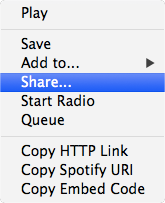
Paso 2 Inicio de sesión en.
En la siguiente ventana que se abre, cualquier tipo en el nombre de Facebook de la persona que quiere esta compartida con o también puede ingresar el nombre de usuario de Spotify para ellos. Una vez hecho eso, simplemente tienes que hacer clic en el botón que dice 'Enviar' para compartir la lista de reproducción.
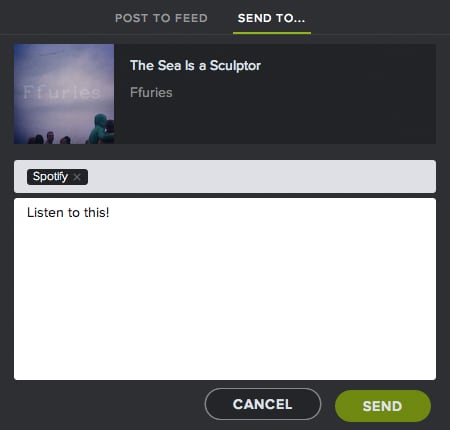
2. compartir listas de reproducción en Spotify a través de correo electrónico
Esto es bastante similar al método anterior, lo que tienes que hacer es click derecho como lo hizo anteriormente en alguna de las listas de reproducción o las pistas que desea compartir y en el menú desplegable, seleccione la opción de 'Copiar vínculo HTTP' esta vez.
Ahora, todo lo que tienes que hacer es pegar en un correo electrónico y enviar a la persona que desea compartir con.
3. compartir listas de reproducción en tu perfil de Spotify
Se trata de descubrir y compartir nueva música cuando se trata de Spotify y es muy fácil compartir música en tu perfil de Spotify también. Siga las opciones tal como se indica a continuación.
Opción 1 En Spotify Social.
Con el fin de compartir su actividad musical simplemente vaya a preferencias de Spotify > intercambio de actividad, ahora debería ver las opciones de intercambio de tu actividad en Spotify Social o en Facebook. Compruebe la opción de Spotify Social para empezar a compartir tus listas de reproducción en Spotify. Esto le permitirá a cualquier persona que es un seguidor de tu cuenta de Spotify al instante ver su actividad.
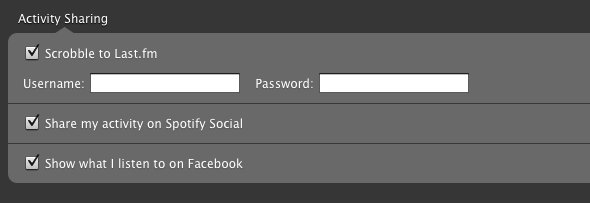
Opción 2 Hacer tus listas de reproducción pública.
También puedes hacer tus listas de reproducción pública para que cualquier persona que use Spotify puede verlos. Esto también es bastante fácil de hacer. Simple click derecho en la lista de reproducción que desea compartir y en el menú desplegable, seleccione la opción de 'Hacer público'.
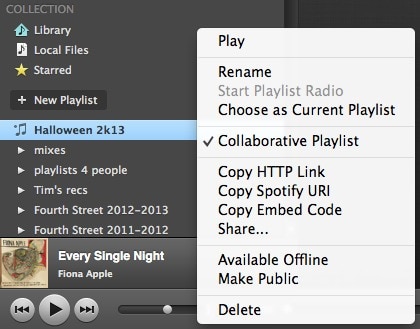
4. compartir la lista de reproducción en Facebook
Para esto, tu cuenta de Spotify debe conectarse a su cuenta de Facebook. Luego, podrás compartir la música que se escucha en tu Facebook Timeline.
1. usando el Spotify app en Mac
Seleccione la opción de 'Spotify' de la barra de menú y seleccione 'Preferencias'.
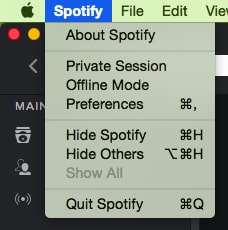
Luego seleccione la opción de "Actividad de compartir en Facebook".
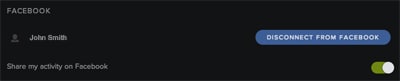
2. usando el Spotify app en Windows
Vaya a Editar > Preferencias y seleccione la opción de "Actividad de compartir en Facebook".
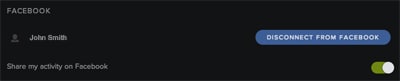
3. uso de la Web Player
Pulse el icono para la configuración tal como figuran en el lado inferior izquierdo.

Ahora, marque la casilla de verificación frente a la opción "Actividad de compartir en Facebook" para encenderlo.

4. arrastrando pistas a de alguien Spotify bandeja de entrada
Esta es una de las mejores opciones para compartir tus listas de reproducción con cualquier usuario de Spotify como usted puede encontrarlos en su página de seguimiento. Puede compartir el derecho de música en la bandeja de entrada de ese determinado usuario de Spotify.
Para ello, simplemente haga clic en la lista y arrástrelo hasta el nombre de usuario correspondiente que encontrará en su actividad de alimentación de sección, en el lado derecho de la aplicación Spotify.
5. compartir listas de reproducción en Spotify a través de iPhone / iPad / Android
También puedes compartir tu música de Spotify a través de sus dispositivos móviles como iPhone, iPad y Android. Cubriremos los pasos detalladamente para que no importa qué dispositivo propio, es capaces de compartir sus listas de reproducción favoritas y pistas con nadie como te gustan.
1. compartir listas de reproducción con la aplicación de Spotify en el iPhone
Pulse el botón de menú y

Luego vaya a Configuración > Social y luego encontrar la sección que dice 'Facebook'. Mueva el interruptor de 'OFF' a 'ON'.
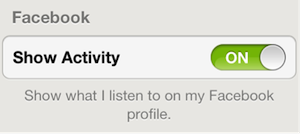
2. compartir listas de reproducción con la aplicación de Spotify en iPad
Presione el botón de 'Settings'.

Luego ir a Social y encontrar la sección 'Facebook'. Simplemente cambie la opción 'Mostrar actividad' como lo había hecho con el iPhone.
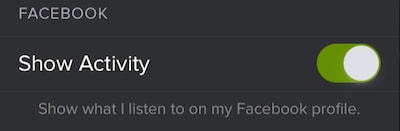
3. compartir listas de reproducción con la aplicación de Spotify en Android
Pulse el botón de menú.

Y a continuación, haga clic en configuración. De la sección 'Social', sólo asegúrese de que está encendida la opción de 'Mostrar en Facebook'.
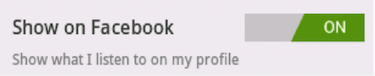
Descargar spotify playlists gratis con TunesGo

Wondershare TunesGo - descargar transferencia y gestionar tu música para tu dispositivos iOS/Android
- YouTube como su fuente Personal de la música
- Transfiere tu música desde tu dispositivo de iOS
- Uso de iTunes con Android
- Completar su biblioteca de música entera
- Fijar los id3 Tags, cubiertas, copia de seguridad
- Administrar música sin iTunes restricciones
- Compartir tus listas de reproducción de iTunes
